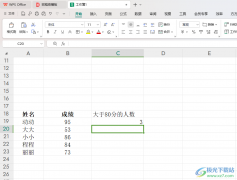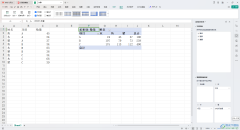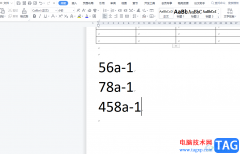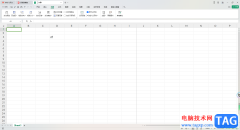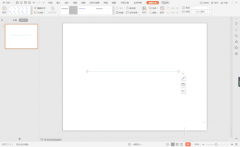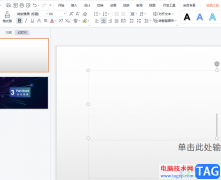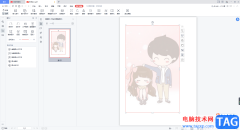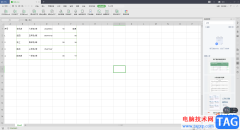很多小伙伴在使用Wps软件对表格文档进行编辑的过程中经常会需要在表格中添加迷你图,迷你图可以帮助我们快速的显示每一行数据的变化情况,当我们想要在迷你图中突出显示该行数据的最低点时,我们该怎么进行设置呢。其实很简单,我们只需要选中迷你图,然后在迷你图工具的子工具栏中找到“低点”选项,直接点击勾选该选项,接着在表格中就能看到迷你图中突出显示的低点数据了。有的小伙伴可能不清楚具体的操作方法,接下来小编就来和大家分享一下wps excel突出显示迷你图低点的方法。
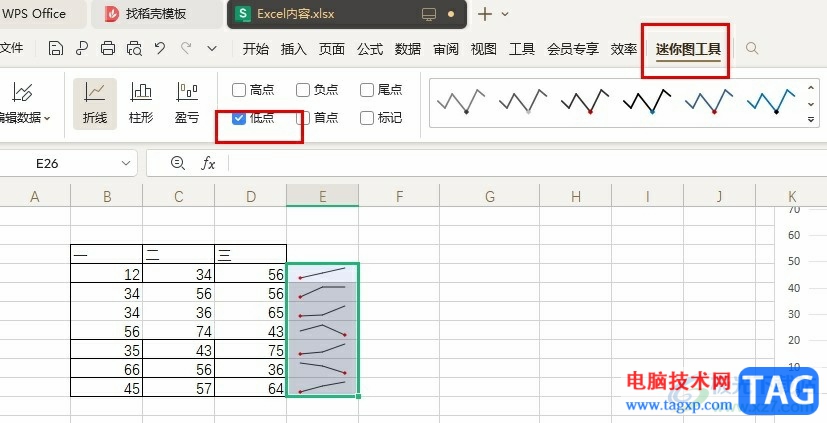
方法步骤
1、第一步,我们先点击打开WPS软件,然后在该软件页面中双击打开一个表格文档
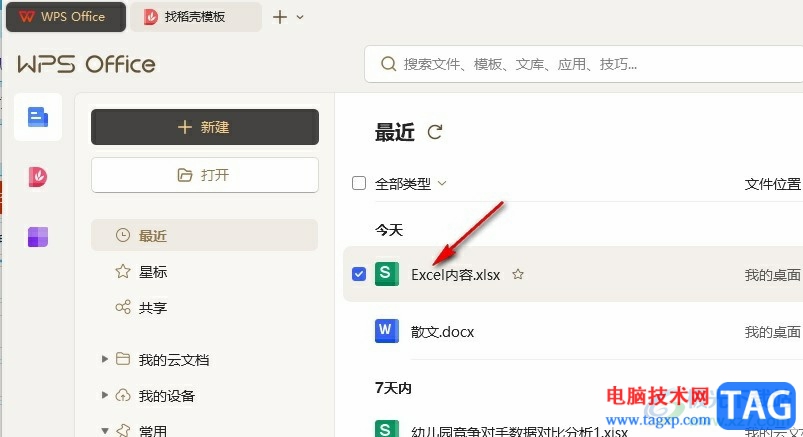
2、第二步,打开表格文档之后,我们在表格中选中迷你图所在单元格,然后在工具栏中打开迷你图工具选项
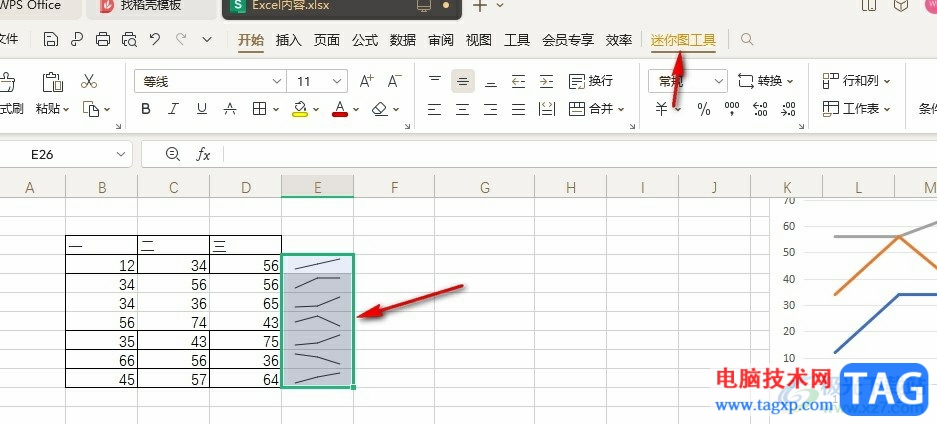
3、第三步,在迷你图工具的子工具中,我们找到低点选项,点击勾选该选项
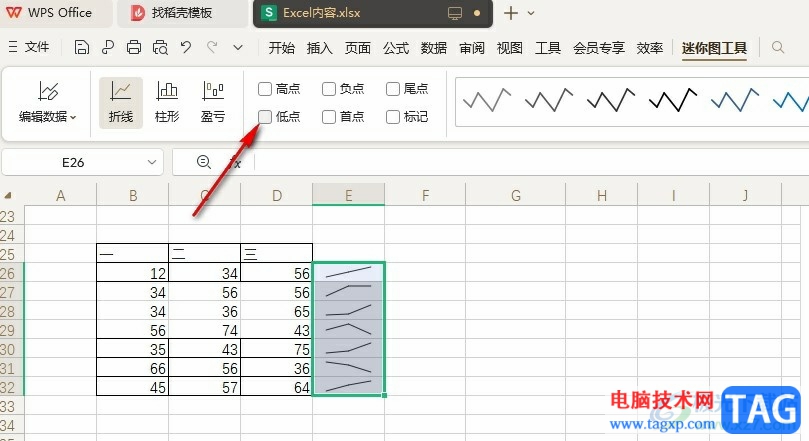
4、第四步,点击勾选低点选项之后,我们在表格中就能看到折线中的低点处都被标出了
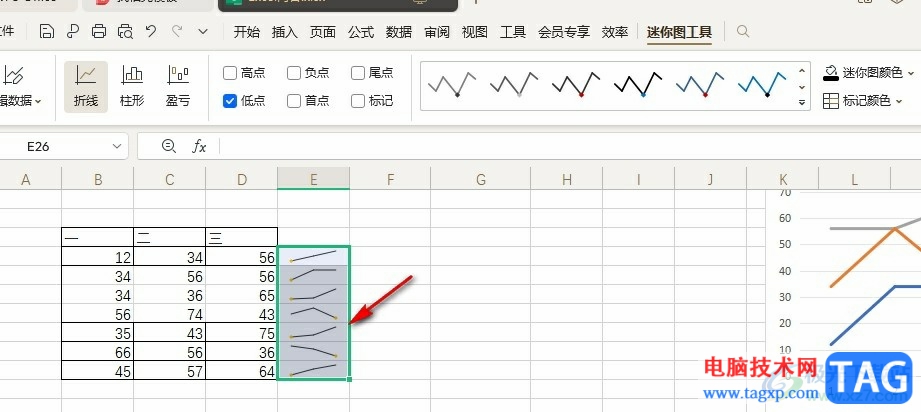
5、第五步,打开标记颜色工具,然后在低点的子菜单列表中我们还可以更改低点的突出显示颜色
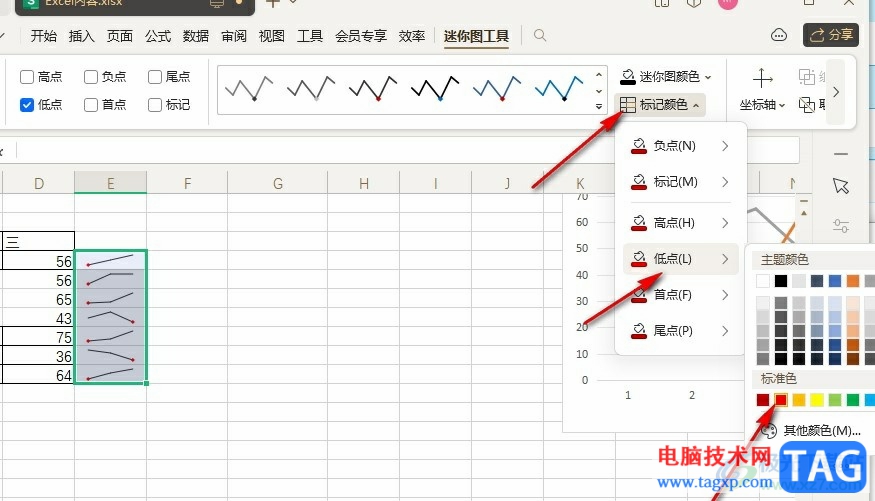
以上就是小编整理总结出的关于WPS Excel突出显示迷你图低点的方法,我们在WPS中打开一个表格文档,然后选中迷你图所在单元格,接着在迷你图的子工具栏中找到并勾选“低点”选项即可,感兴趣的小伙伴快去试试吧。